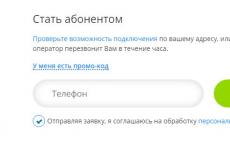Как да отворите odt файл онлайн. Как да отворите odt файл в Word (Word). Повече информация за формата OpenDocument
Можете да отваряте и запазвате файлове във формат OpenDocument text (ODT), който се използва от някои текстообработващи приложения.
Отворете раздела Файл.
Щракнете върху бутона Отворете.
Щракнете върху бутона Преглед,
име на файли след това изберете Текст на OpenDocument.
Отворете.
съвет:
Забележка:
Отворете раздела Файл.
Щракнете върху бутона Преглед
В списъка Тип файлизберете опция Текст на OpenDocument.
Отваряне на текстов файл OpenDocument в Word
Отворете раздела Файл.
Щракнете върху бутона Отворетеи след това изберете местоположението на файла. Например щракнете компютър.
Щракнете върху бутона Преглед,
За да видите само файлове, записани във формат OpenDocument, щракнете върху списъка с файлови типове до полето име на файли след това изберете Текст на OpenDocument.
Щракнете върху файла, който искате да отворите, и след това щракнете Отворете.
съвет:Можете също да щракнете двукратно върху файла, за да го отворите.
Забележка:Когато отворите текст на OpenDocument в Word, форматирането му може да се различава от форматирането в приложението, в което е създаден. Това се дължи на разликите между приложенията, които използват формата OpenDocument.
Запазване на Word документ във формат OpenDocument Text
Отворете раздела Файл.
Щракнете върху бутона Прегледи изберете папката, в която искате да запишете файла.
В списъка Тип файлизберете опция Текст на OpenDocument.
Дайте име на файла и го запазете.
Повече информация за формата OpenDocument
Когато отваряте или записвате документи във формат OpenDocument Text (ODT), част от форматирането може да се загуби. Това е така, защото OpenDocument Text и Word поддържат различни функции и опции, като например форматиране. За повече информация относно разликите между форматите OpenDocument Text и Word вижте Разлики между форматите OpenDocument Text (ODT) и Word (DOCX).
Преди да изпратите файл на някой друг, ви препоръчваме да затворите файла и да го отворите отново, за да видите как изглежда във формат OpenDocument Text (ODT).
При работим заеднона документ, споделен между Word и друго текстообработващо приложение, като Google Docs или OpenOffice.org Writer, смятате, че пишете (думи) и форматирате ( външен вид) като различни задачи. Попълнете възможно най-много пълен вход, без да прилагате форматиране към текста и не замествайте изцяло форматирането. Това ви позволява да се съсредоточите върху писането си и да минимизирате загубата на форматиране при превключване между текстов формат OpenDocument и формат Word.
Отваряне на текстов файл OpenDocument в Word
Отворете раздела Файл.
Щракнете върху бутона Отворете.
За да видите само файлове, записани във формат OpenDocument в списъка Тип файлИзбери предмет Текст на OpenDocument.
Щракнете върху файла, който искате да отворите, и след това щракнете Отворете.
съвет:Можете също да щракнете двукратно върху файла, за да го отворите.
Забележка:Когато отворите текст на OpenDocument в Word, форматирането му може да се различава от форматирането в приложението, в което е създаден. Това се дължи на разликите между приложенията, които използват формата OpenDocument.
Запазване на Word документ във формат OpenDocument Text
Отворете раздела Файл.
В списъка Тип файлизберете опция Текст на OpenDocument.
Въведете име на файл и го запазете.
Повече информация за формата OpenDocument
Когато отваряте или записвате документи във формат OpenDocument Text (ODT), част от форматирането може да се загуби. Това е така, защото OpenDocument Text и Word поддържат различни функции и опции, като например форматиране. За повече информация относно разликите между форматите OpenDocument Text и Word вижте Разлики между форматите OpenDocument Text (ODT) и Word (DOCX).
Преди да изпратите файл на някой друг, ви препоръчваме да затворите файла и да го отворите отново, за да видите как изглежда във формат OpenDocument Text (ODT).
Когато работите съвместно върху документ, споделен между Word и друго текстообработващо приложение, като Google Docs или OpenOffice.org Writer, смятате писането (думите) и форматирането (изгледа) като отделни задачи. Попълнете записа възможно най-пълно, без да прилагате форматиране към текста или да заменяте изцяло форматирането. Това ви позволява да се съсредоточите върху писането си и да минимизирате загубата на форматиране, когато превключвате между текстов формат OpenDocument и формат Word.
Преди да изпратите файл на някой друг, ви препоръчваме да затворите файла и да го отворите отново, за да видите как изглежда във формат OpenDocument Text (ODT).
Когато работите съвместно върху документ, споделен между Word и друго текстообработващо приложение, като Google Docs или OpenOffice.org Writer, смятате писането (думите) и форматирането (изгледа) като отделни задачи. Попълнете записа възможно най-пълно, без да прилагате форматиране към текста или да заменяте изцяло форматирането. Това ви позволява да се съсредоточите върху писането си и да минимизирате загубата на форматиране, когато превключвате между текстов формат OpenDocument и формат Word.
Повече информация за формата OpenDocument
Когато отваряте или записвате документи във формат OpenDocument Text (ODT), част от форматирането може да се загуби. Това е така, защото OpenDocument Text и Word 2007 поддържат различни функции и опции, като например форматиране. За повече информация относно разликите между текстовия формат OpenDocument и формата на Word 2007 вижте Разлики между формата OpenDocument Table (ODS) и формата на Excel за Windows (XLSX).
Днес можете да отваряте, модифицирате и конвертирате документи с разширение .ODT не само с помощта на собствените помощни програми на разработчиците, но и с помощта на по-удобни безплатни аналози. В допълнение към междуплатформените офис пакети, има безплатни плъгини за MS Word онлайн, които ви позволяват да конвертирате файлове. Също така има онлайн конвертори. Ако не искате постоянно да използвате ресурси на трети страни, имайте предвид, че един от най-добрите и бързи решенияе приложение Windows Office. Полезността привлича гъвкави настройкипараметри, интуитивни менюта и стабилна работа.
Ако не знаете как да отворите odt файл на смартфон или таблет, Базиран на Android, моля, имайте предвид, че най-добрата поддръжка за формата се предоставя в приложението AndrOpen Office.
Програма на Windows Office за отваряне на ODT файлове
Тази програмаТой е привлекателен, защото се разпространява безплатно, лек е, инсталира се бързо и поддържа всички известни текстови формати, включително работа с разширение .odt. Ако в бъдеще се наложи да използвате документ с различен стандарт, няма да се налага допълнително да изтегляте нови добавки, разширения или дори да претрупвате паметта си с нов софтуер. В същото време изтеглянето и редактирането на файлове се извършва без замразяване. Това определено е една от най-добрите налични алтернативи на Word и Excel в момента, да не говорим за Openoffice.
Въпроси относно това как да отворите .odt файл с използвайки Windows Office не би трябвало да е проблем дори за начинаещ потребител. Просто изтеглете и инсталирайте програмата, като следвате инструкциите на „Съветника за инсталиране“ и ще получите удобен помощник за обработка на документи. В този случай не е необходимо да изтегляте допълнителни добавки.
Най-честият проблем, който не позволява на потребителите да отворят този файл, е неправилно зададена програма. За да коригирате това в Windows OS, трябва да щракнете с десния бутон върху файла, в контекстно менюЗадръжте курсора на мишката върху елемента „Отваряне с“ и изберете „Избор на програма...“ от падащото меню. В резултат на това ще видите списък инсталирани програмина вашия компютър и можете да изберете подходящия. Също така препоръчваме да поставите отметка в квадратчето до „Използвайте това приложение за всички ODT файлове“.
Друг проблем, който нашите потребители също срещат доста често, е, че ODT файлът е повреден. Тази ситуация може да възникне в много случаи. Например: в резултат на това файлът е изтеглен непълно сървърни грешки, файлът е бил повреден първоначално и т.н. За да коригирате този проблем, използвайте една от препоръките:
- Опитай да намериш необходим файлв друг източник в Интернет. Може да имате късмет да намерите по-подходяща версия. Пример за търсене в Google: „Файлов тип файл:ODT“ . Просто заменете думата "файл" с името, което искате;
- Помолете ги да ви изпратят отново оригиналния файл, може да е бил повреден по време на предаването;
Всеки потребител рано или късно се сблъсква с факта, че попада на файл с неизвестен формат, който не може да бъде отворен с нито един от познатите методи.
Днес искам да разкажа на читателите си как да отворят odt и ще се спра по-подробно на този тип файл.
За по-лесно разбиране статията ще бъде разделена на две основни части.
Раздел 1. Как да отворите odt файл и какво означава това този формат
Като цяло odt се счита за формат текстови документи, като всеки, който иска да работи с него, ще трябва да изтегли специално създаден за тази цел. офис пакет. Този продукт е абсолютно безплатен, така че не се очакват допълнителни парични разходи.
Въпреки че въпросът как да отворите odt дори няма да възникне, ако на вашия компютър е инсталирана модерна версия Microsoft Office. Работата е там, че разработчиците на софтуер на световния компютърен гигант предоставиха Потребители на Microsoft Office, започвайки от версия 2010 и по-нова, възможност за отваряне и редактиране на всички съществуващи файлове, презентации и таблици, включително тези във формат OpenOffice.
Раздел 2. Как да отворите odt. Начини за прилично решаване на проблема
Бих искал веднага да отбележа, че основните предимства на този формат включват пълната му независимост от доставчиците на софтуер. Например, за разлика от формата doc, който е патентован и се поддържа само от Microsoft, odt се счита за отворен код и одобрен стандарт. Какво означава това? Всъщност всичко е просто - поддържа софтуер, принадлежащи на напълно различни производители.
Така че, преди да отворите odt, ще трябва да направите една от стъпките по-долу.
1. Изтеглете всички необходими програми от пакета OpenOffice. На първо място, разбира се, ще ви трябва OpenOffice Writer. Не знаете къде да го изтеглите? Посетете официалния уебсайт. Чисто теоретично можете да опитате да търсите в известни торенти. Но защо, ако цялата информация от официални източници също се предоставя безплатно и изтеглянето й няма да отнеме твърде много време? Бих искал също да кажа, че Writer може да се счита за доста мощен текстов редактор, който разполага с всички необходими функции за създаване и на най-сложните документи, оборудвани с диаграми и таблици.
2. Ако поради някакви обстоятелства не можете да инсталирате OpenOffice на вашия компютър (обикновено това се случва в офиси, където на служителите е забранено да изтеглят софтуер сами), опитайте да използвате стария и доказан Майкрософт Уърд. Сега ще ви науча как да го правите правилно. Най-добрият вариант би бил да използвате специално създаден плъгин, създаден и предоставен от Sun. След няколко минути той ще осигури пълна съвместимост на този така наречен „проблематичен“ odt файл с Microsoft Word, инсталиран на вашия компютър.
3. И накрая, още един метод, предназначен обаче не само за преглед на odt файла, но и за отпечатване и, ако е необходимо, за конвертиране в pdf. Ще ви е необходима специална програма, наречена TextMaker Viewer. Сред основните му предимства бих откроил неговата компактност, лекота на използване и възможност за отваряне на най-често срещаните текстови формати. Освен това се счита за напълно безплатна и свободно разпространявана помощна програма.
4. В допълнение към изброените по-горе пакети, файлове от този тип се поддържат и от няколко други офис програми. Например продукти от производителите Corel, SoftMaker и Ashampoo. Забележителни с относителната си евтиност, те имат всички необходими приложения за редактиране на текст, работа с таблици, проектиране на презентации и подобряване на личната кореспонденция.
В тази статия говорих за това как да отворя odt и изброих няколко метода. Понякога чувате, че този формат е краткотраен, което означава, че не трябва да се занимавате с произволна информация. Нека не се съглася. Популярността на odt само ще расте. Най-вероятно това се дължи на факта, че продуктът се предлага на пазара безплатно, което означава, че може да стане незаменим за използване както у дома, така и на офис компютри.